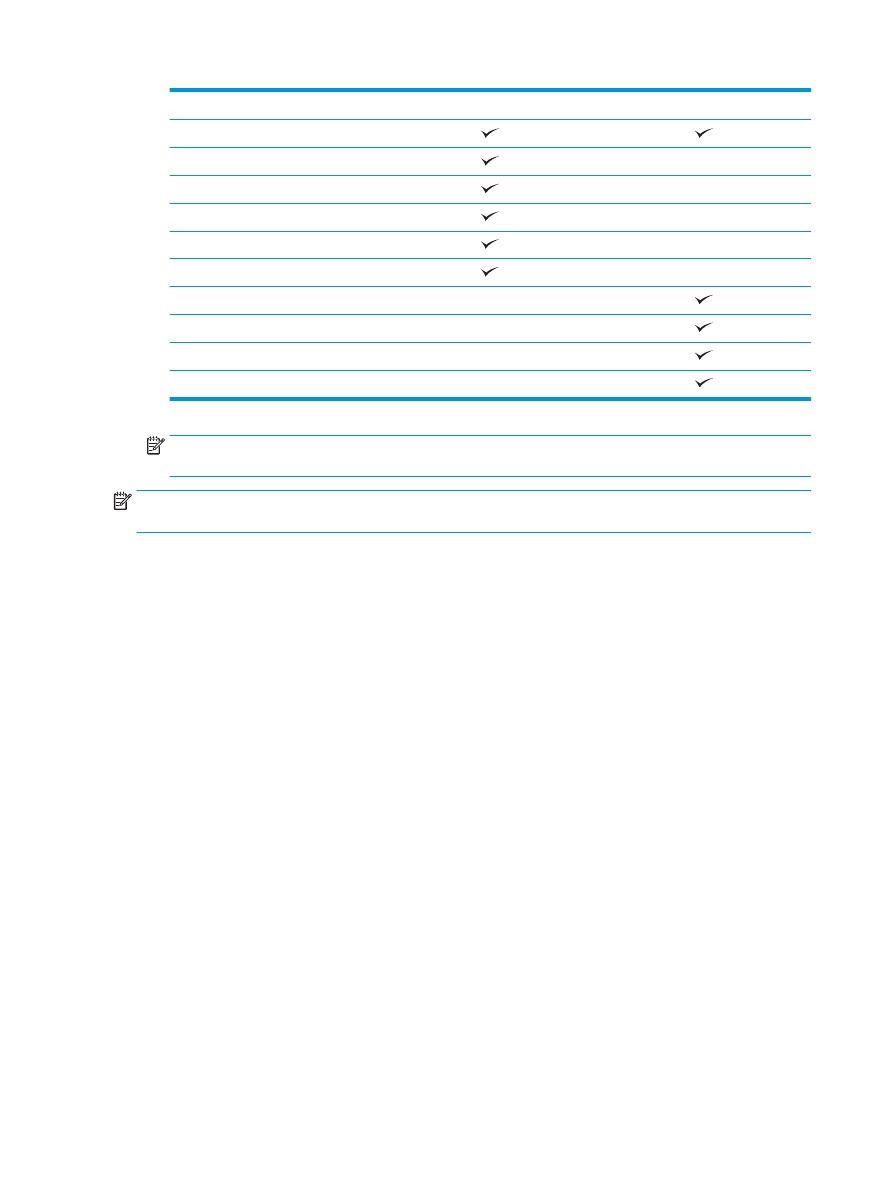
Pasul şapte: Configurarea poziţiei de capsare implicite
1.
În ecranul principal de pe panoul de control al produsului, derulaţi la şi atingeţi butonul
Administrare
.
2.
Deschideţi următoarele meniuri:
●
Setări capsator/stivuitor
●
Capsare
3.
Selectaţi o poziţie de capsare din lista de opţiuni, apoi atingeţi butonul
Salvare
. Sunt disponibile
următoarele două opţiuni de capsare:
●
Niciuna
●
Stânga sus
●
Dreapta sus
●
Două la stânga
●
Două la dreapta
●
Două sus
●
Două sus sau la stânga
76
Capitolul 2 Instalarea şi configurarea accesoriilor de finisare
ROWW
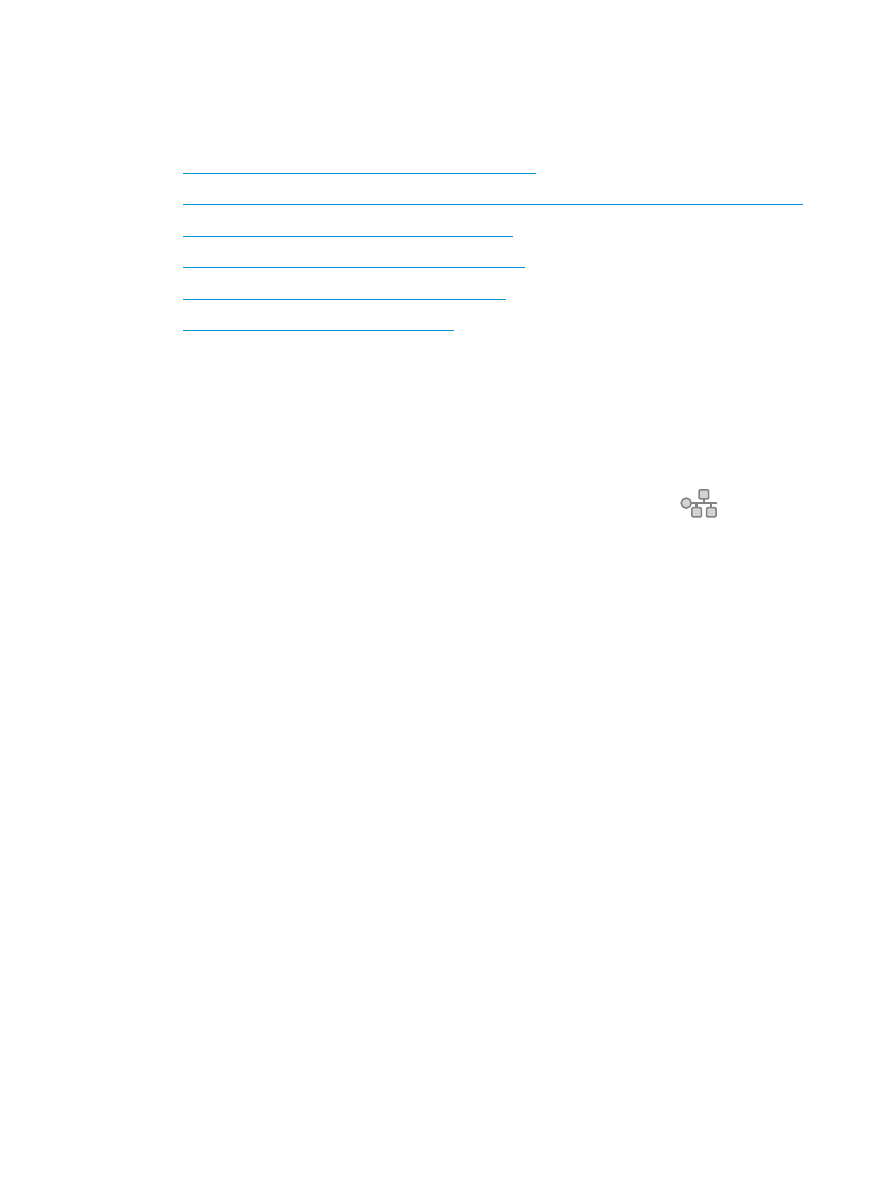
Configurarea produsului pentru modul Cutie poştală sau modul
Stivuire
●
Pasul unu: Accesarea serverului Web încorporat HP (EWS)
●
Pasul doi: Configuraţi modul Cutie poştală sau modul Stivuire folosind serverul web încorporat (EWS)
●
Pasul 3: Configuraţi setările pentru capsator/stivuitor
●
Pasul patru: Configuraţi setările de capsare/colaţionare
●
Pasul cinci: Configuraţi funcţionalitatea de perforare
●
Pasul şase: Configurarea sertarului de ieşire
Modul Cutie poştală permite configurarea separată a fiecărui sertar. În modul Stivuire, exemplarele produse
sunt stivuite începând din sertarul de jos şi continuând către cel de sus.
Utilizaţi serverul web încorporat HP (EWS) pentru a configura modul. Verificaţi driverul pentru a vă asigura că
este configurat pentru noul mod.
Pasul unu: Accesarea serverului Web încorporat HP (EWS)
1.
În ecranul principal de pe panoul de control al produsului, atingeţi butonul Reţea
pentru a afişa
adresa IP sau numele de gazdă.
ROWW